win11如何把图标放到桌面 win11怎么把图标放到桌面
更新时间:2023-05-05 14:31:24作者:qiaoyun
为了方便快速打开文件或者软件,通常都会将文件软件的图标放到桌面上,这样打开就很方便了,但是有win11系统用户想要把图标放到桌面上,却不知道要如何下手,有一样疑惑的人,可以跟着小编一起来学习一下win11把图标放到桌面的详细方法,大家可以一起来看看吧。
具体方法如下:
1、首先点击任务栏中的“搜索按钮”或搜索框。
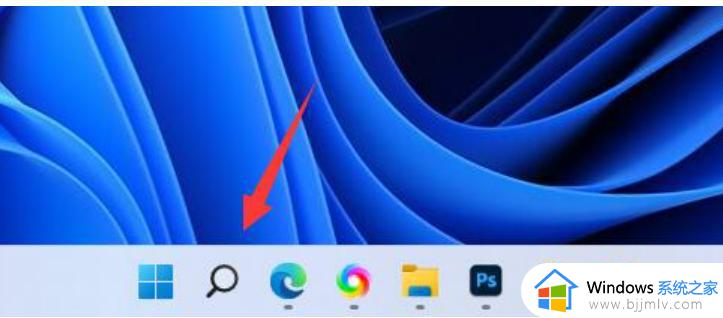
2、然后在搜索框中搜索想要放到桌面的软件。
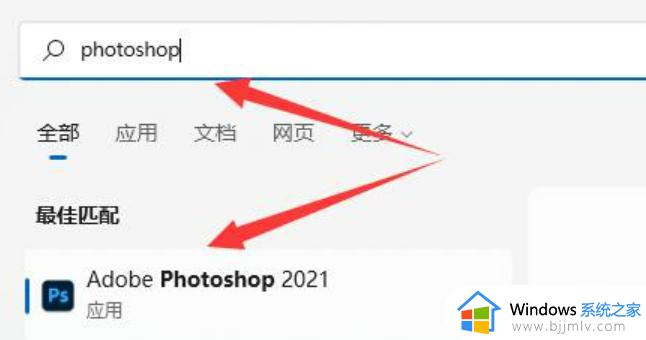
3、接着右键搜索结果的软件,选择“打开文件所在的位置”。
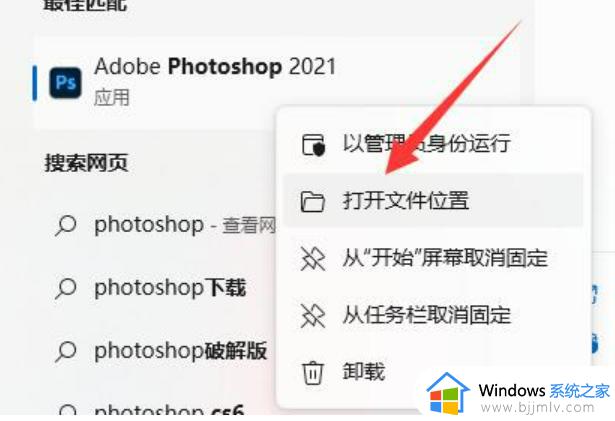
4、打开后,找到该软件,右键它将鼠标放到“发送到”位置。
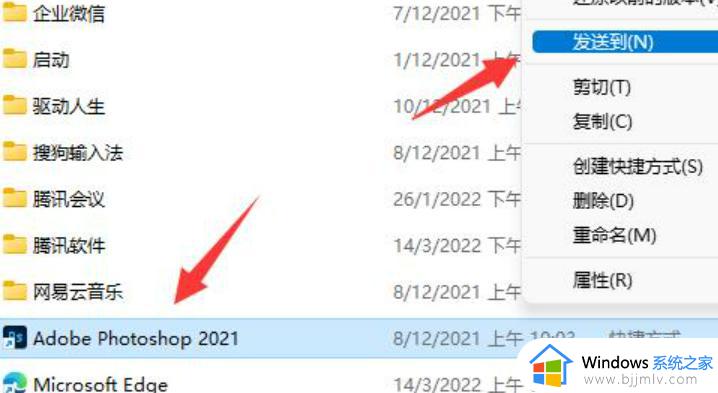
5、最后选择其中的“桌面快捷方式”就可以添加到桌面了。将图标移到桌面上。
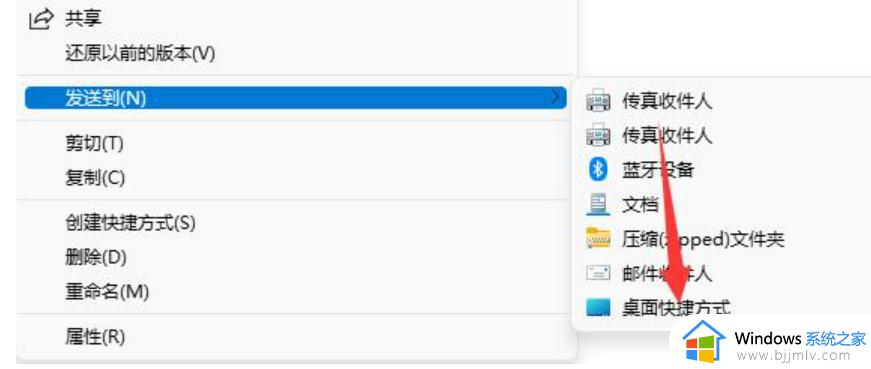
上述给大家讲解的就是win11如何把图标放到桌面的详细内容,有需要的用户们可以参考上述方法步骤来进行操作就可以了,赶紧试试吧。
win11如何把图标放到桌面 win11怎么把图标放到桌面相关教程
- windows11怎么把图标放到桌面 windows11把图标放到桌面教程
- win11系统怎么把应用图标放到桌面 win11如何把软件图标放到桌面
- win11把此电脑图标放到桌面设置方法 win11怎么把此电脑图标放在桌面
- win11应用添加到桌面设置方法 win11怎么把应用图标放在桌面
- win11怎么把软件放到桌面上 win11如何把软件放到桌面
- win11把软件放到桌面上怎么设置 win11把图标放到桌面设置方法
- win11怎么把应用图标添加到桌面 win11如何添加应用桌面图标
- win11怎么显示我的电脑图标 win11怎么把我的电脑放到桌面
- win11宽带连接怎么放到桌面 win11如何把宽带连接放到桌面
- windows11怎么把图标放下面 windows11如何将图标放到任务栏中
- win11恢复出厂设置的教程 怎么把电脑恢复出厂设置win11
- win11控制面板打开方法 win11控制面板在哪里打开
- win11开机无法登录到你的账户怎么办 win11开机无法登录账号修复方案
- win11开机怎么跳过联网设置 如何跳过win11开机联网步骤
- 怎么把win11右键改成win10 win11右键菜单改回win10的步骤
- 怎么把win11任务栏变透明 win11系统底部任务栏透明设置方法
热门推荐
win11系统教程推荐
- 1 怎么把win11任务栏变透明 win11系统底部任务栏透明设置方法
- 2 win11开机时间不准怎么办 win11开机时间总是不对如何解决
- 3 windows 11如何关机 win11关机教程
- 4 win11更换字体样式设置方法 win11怎么更改字体样式
- 5 win11服务器管理器怎么打开 win11如何打开服务器管理器
- 6 0x00000040共享打印机win11怎么办 win11共享打印机错误0x00000040如何处理
- 7 win11桌面假死鼠标能动怎么办 win11桌面假死无响应鼠标能动怎么解决
- 8 win11录屏按钮是灰色的怎么办 win11录屏功能开始录制灰色解决方法
- 9 华硕电脑怎么分盘win11 win11华硕电脑分盘教程
- 10 win11开机任务栏卡死怎么办 win11开机任务栏卡住处理方法
win11系统推荐
- 1 番茄花园ghost win11 64位标准专业版下载v2024.07
- 2 深度技术ghost win11 64位中文免激活版下载v2024.06
- 3 深度技术ghost win11 64位稳定专业版下载v2024.06
- 4 番茄花园ghost win11 64位正式免激活版下载v2024.05
- 5 技术员联盟ghost win11 64位中文正式版下载v2024.05
- 6 系统之家ghost win11 64位最新家庭版下载v2024.04
- 7 ghost windows11 64位专业版原版下载v2024.04
- 8 惠普笔记本电脑ghost win11 64位专业永久激活版下载v2024.04
- 9 技术员联盟ghost win11 64位官方纯净版下载v2024.03
- 10 萝卜家园ghost win11 64位官方正式版下载v2024.03